Oktell SIP-GSM Gateway — теперь бесплатно!
Да-да! 😉
Да-да! 😉
 Сегодня столкнулся с очень неприятной ситуацией. Стоял себе сервер Oktell с платой YEASTAR YE110 E1 и работал без проблем около 3-х месяцев. А сегодня отвалился город 🙁 Печально…. Но, надо разобраться!
Сегодня столкнулся с очень неприятной ситуацией. Стоял себе сервер Oktell с платой YEASTAR YE110 E1 и работал без проблем около 3-х месяцев. А сегодня отвалился город 🙁 Печально…. Но, надо разобраться!
Симптомы: поток подключен, на плате индикатор зеленого цвета. Делаем звонок — плата отваливается (в мониторинге все серенькое). Через несколько секунд — опять все позеленело…
Сначала подумал на Oktell, но ситуация та же и на тестовой утилите от YEASTAR. Тогда начал анализировать логи. Последний успешный звонок в 10:05, а дальше SYNC LOST :(. Что произошло после 10:05??? Как Вы уже догадались: админ установил антивирус Касперского! Снесли антивирус и перезагрузили сервер. Проблема осталась. Удалил плату и снес драйвера драйвера — проблема осталась… Начал было грешить на плату. Но, потом поставил ее в другой ПК и запустил тестовую утилиту от YEASTAR — все работает!
Не знаю, что такое делает Касперский — но после него плата YEASTAR отказывается работать и помогает только полная переустановка Windows…
Выкладываю видеозапись вчерашнего вебинара «Современные инструменты построения эффективных продаж».
Если Вас заинтересовали наши услуги, милости просим:
+380 (44) 591-92-81;
+380 (32) 232-77-57;
+7 (922) 036-88-52;
Skype: it-sfera.com
Запись видео:
 Друзья, завтра в 11:00 по Киеву я буду проводить вебинар на тему «Современные инструменты построения эффективных продаж». Хочу поделиться опытом нашей компании по использованию современных инструментов для построения активных продаж. никакой теории и технической документации — только опыт действительно работающих инструментов.
Друзья, завтра в 11:00 по Киеву я буду проводить вебинар на тему «Современные инструменты построения эффективных продаж». Хочу поделиться опытом нашей компании по использованию современных инструментов для построения активных продаж. никакой теории и технической документации — только опыт действительно работающих инструментов.
Затрону вопросы:
Приглашаю всех, кому интересно!
Часто возникает необходимость оценить работу оператора после завершения разговора. Начиная с версии Oktell от 01.09.2011 — это стало просто в реализации. Все что Вам нужно, создать IVR сценарий с нужно логикой, как вот этот:
Все! Теперь после завершения разговора с сотрудником, Вы сможете услышать фразу: «Благодарим Вас за звонок» 🙂
 Во многих ситуациях нашим клиентам удобно звонить на skype (техническая поддержка, вопросы по внедрению и т.д.), а мне бы хотелось иметь общую статистику по звонкам и запись разговоров. Вот для этого и возникла необходимость подключить Skype к Oktell. Используем Skype Connect, как зарегистрировать — отлично показано на видео. После чего мы имеем обычные регистрационные данные для SIP. Подключаем к Oktell:
Во многих ситуациях нашим клиентам удобно звонить на skype (техническая поддержка, вопросы по внедрению и т.д.), а мне бы хотелось иметь общую статистику по звонкам и запись разговоров. Вот для этого и возникла необходимость подключить Skype к Oktell. Используем Skype Connect, как зарегистрировать — отлично показано на видео. После чего мы имеем обычные регистрационные данные для SIP. Подключаем к Oktell:
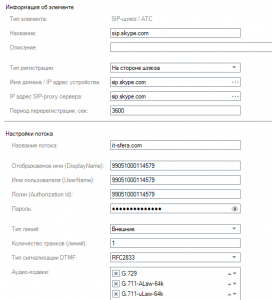
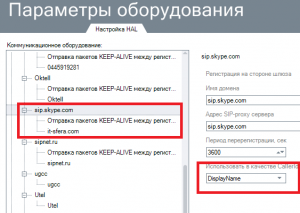
Звоним со skype на наш корпоративный аккаунт:
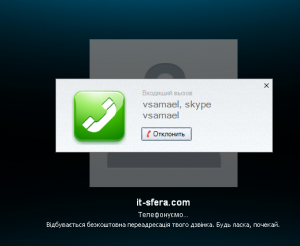
Теперь вся статистика и запись разговоров отображается:
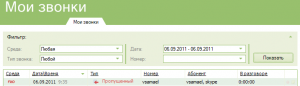
 Уже второй раз сталкиваюсь с ситуацией: подключили oktell к sip транку от CDMA Украина, а исходящие не работают 🙁 Проблему решили и добавили новый параметр. Для корректной работы исходящих с провайдером CDMA Украина в конфигурационном файле сервера Oktell нужно включить новый ключик:
Уже второй раз сталкиваюсь с ситуацией: подключили oktell к sip транку от CDMA Украина, а исходящие не работают 🙁 Проблему решили и добавили новый параметр. Для корректной работы исходящих с провайдером CDMA Украина в конфигурационном файле сервера Oktell нужно включить новый ключик:
<add key="FORCE_BRACKETS_FOR_URI" value="1" />
Параметр FORCE_BRACKETS_FOR_URI доступен в версиях Oktell от 25.07.2011 и выше.
Сегодня будем переносить сервер клиента на другую интернет площадку, захотелось зафиксировать показатели. Все линии только по SIP и 4 канала SIP-GSM. На IP-телефонах Т12 кодеки g729.
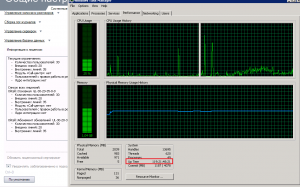
Интертелеком – первый национальный CDMA оператор (как написано на сайте), не так давно начал предоставлять SIP-номера. Провайдер использует Smile CTI Server. Так вот, Oktell работает с номерами от Интертелеком! Но, что бы этот номер нормально заработал, необходимо прописать следующие настройки:
Как бы и все 🙂
Рассмотрим, как в Oktell работает столь востребованная функция, как Перехват вызова (Call Pickup).
Для активации функции, нам необходимо в разделе «Внутренние номера» создать специальный номер с действием «Перехват номера». Специальные номера используются системой для проведения назначенных на них действий. Если Вам нравится *8 — назначайте, другой — пожалуйста.
Вот что пишет документация по этому поводу:
Осуществляет перехват звонка. При поступлении звонка на телефонный аппарат и неснятой на нем трубки у других пользователей системы (в зависимости от настроек) есть возможность обработать звонок, перехватив управление. В системе существует несколько вариантов настройки способа перехвата, но в любом случае перехват начинается с набора служебного номера «Перехват».
Общие настройки. АТС: Способ перехвата звонка
Перехват звонка осуществляется путем набора служебного номера типа с действием «Перехват». При перехвате звонка мгновенно осуществляется коммутация оператора, перехватывающего звонок, с абонентом, вызывающим перехватываемый номер.
Среди способов организации перехвата существуют:
Перехват по группам — Перебираются в поиске вызываемой линии все объекты, участвующие в групповых номерах одновременно с перехватывающим объектом (линией или пользователем);
Перехват по номеру — При наборе номера перехвата осуществляется ожидание ввода перехватываемого номера, в котором осуществляется поиск вызываемых в данный момент объектов;
Объединенный перехват — Начинается с перехвата по группам, после чего в случае неуспеха происходит переход к перехвату по номеру.